パーティクルの基本を学びました。今度はそれらのスキルを応用して、ツールで使用するスパークラー(線香花火)を作成します。爆発と同じように、魔法の星や荒れ狂う炎など、さまざまな効果に合わせてパーティクルをカスタマイズできます。
このチュートリアルではカラーグラデーションを使用します。これにより、ビデオで見られるように、青から黄色へと時間の経過とともにパーティクルの色が変化します。スパークラーは、Mansion of Wonder テンプレートまたは、その他、自作ゲームで使用できます。
ツールを見つける
このチュートリアルでは、スパークラーはパーティクル エフェクトが付加されたツールです。ロブロックスでは、ツールはプレイヤーが装備するアイテムです。剣や銃でプレイした経験がある場合は、以前にツールを使用したことがあるかもしれません。
まず、既製のスパークラーセットを既存のゲームに追加します。次に、いずれかを選択し、そのパーティクル エミッタをカスタマイズします。
- まず、Sparkler SetのWeb ページにアクセスします。「ゲットする」ボタンをクリックし、さらに「今するゲット」をクリックすると、ツールボックスでアクセスできるインベントリにアセットが追加されます。
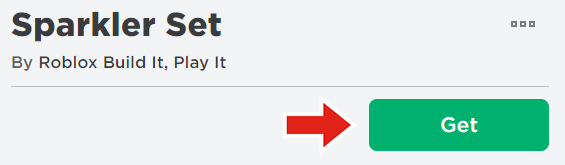
- Roblox Studio で、ツールボックスを見つけます。開いていない場合は、「VIEW/表示」タブに移動し、「Toolbox/ツールボックス」ボタンをクリックします。
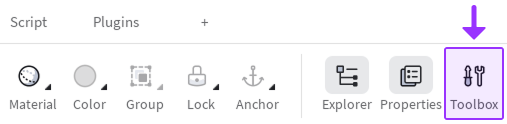
- ツールボックスウィンドウで、インベントリのアイコンをクリックします。
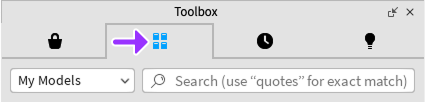
- 左のドロップダウンが My Models に設定されていることを確認してください。次に、 Sparkler Set を見つけてクリックします。これにより、パーツがプロジェクトに追加されます。
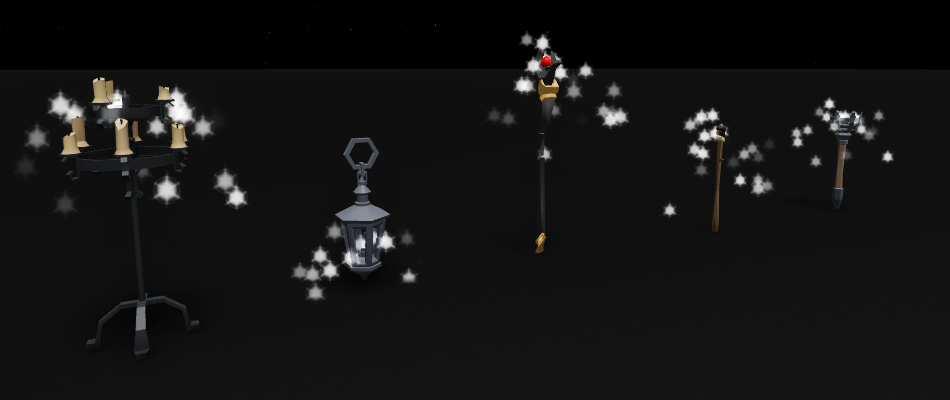
パーティクルの作成
各スパークラーには、カスタマイズ可能なパーティクルエミッターが入っています。手順に従って ParticleEmitter を見つけ、そのテクスチャを変更してから、カラーグラデーションを作成します。
- Sparklers フォルダ内にあるツールを 1 つ選択します。さらに Handle を見つけ、三角マークをクリックしてAttachment が見つかるまで展開し、SparklerParticleを選択します。

- テクスチャ プロパティを変更します。いくつかのテクスチャ ID を以下に示します。

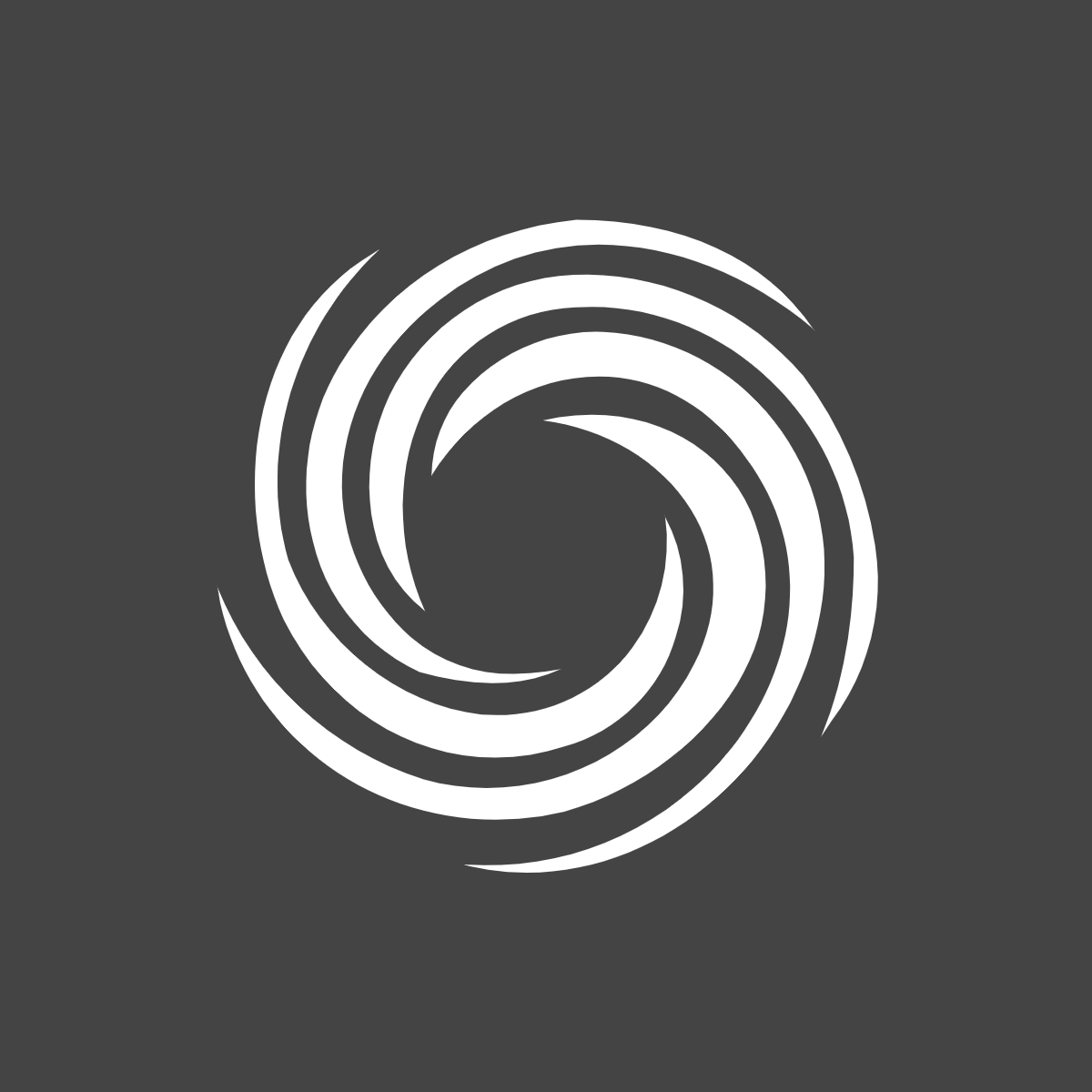

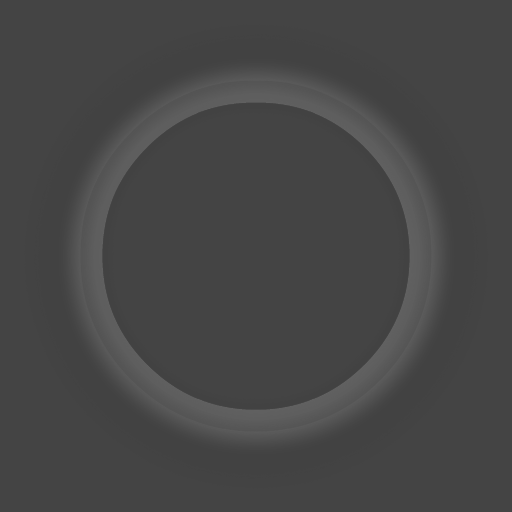
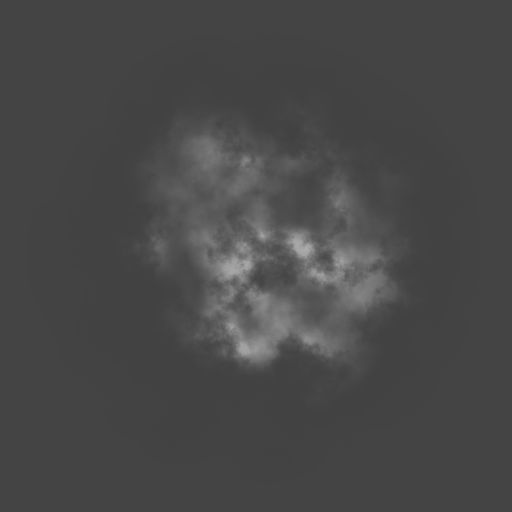
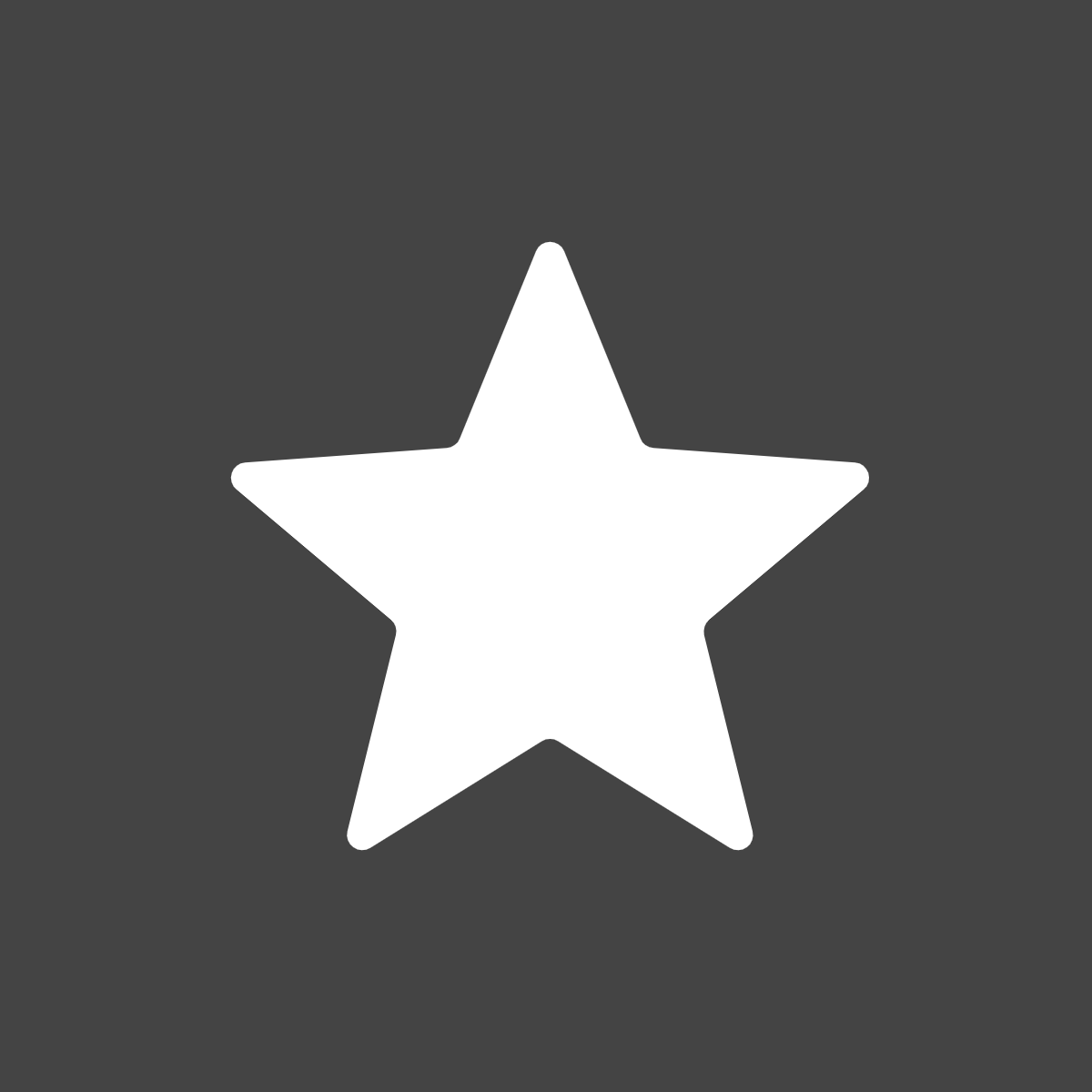
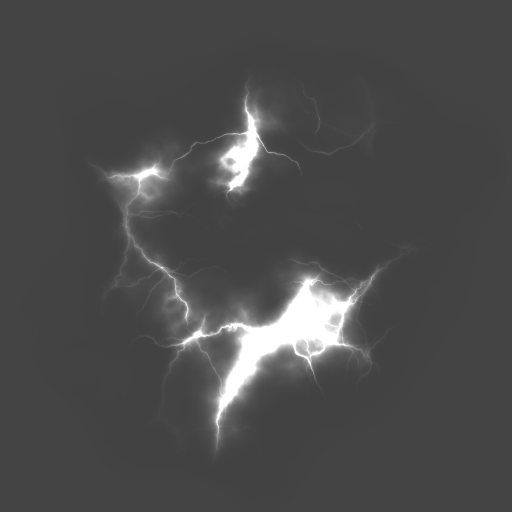
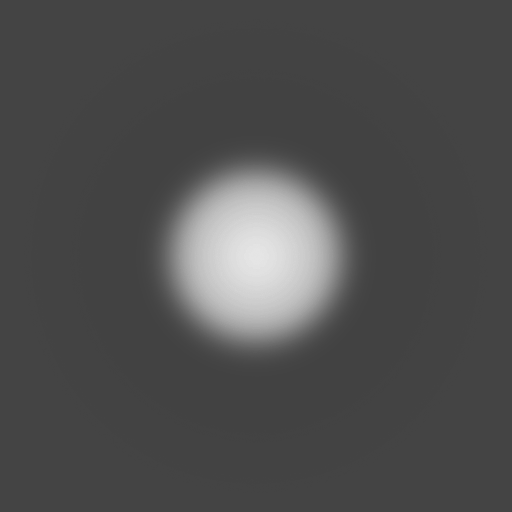


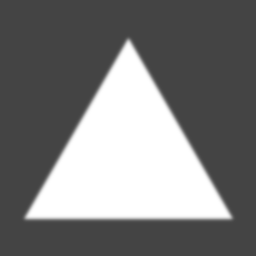

完了すると、ツールは次の例のようになります。

- Colorプロパティを見つけて、その名前の横にある行の任意の場所をクリックします。次に、「…」を押して、カラー シーケンス エディタを開きます。色を編集する方法については、次のセクションで学びます。

カラーグラデーションの作成
カラー シーケンスの各矢印は、異なる色を表します。色は、変更、追加、削除、または移動できます。以下の例のように、カラー グラデーションを作成します。

色を変える
カラー シーケンスの下で、矢印  を選択します。次に、[色] ボタンをクリックしてカラー ピッカーを開き、新しい色を設定します。選択すると矢印が黄色になることに注意してください。
を選択します。次に、[色] ボタンをクリックしてカラー ピッカーを開き、新しい色を設定します。選択すると矢印が黄色になることに注意してください。
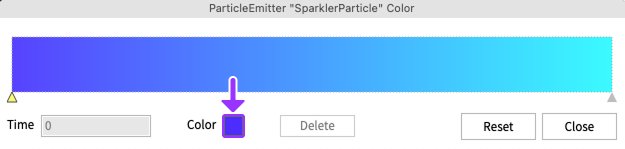
色の追加または削除
色を追加するには、カラー シーケンスをクリックします。これにより、クリックできる新しい矢印が追加されます。色を削除するには、矢印をクリックし、画面上の「Delete/削除」ボタンをクリックします。
色の移動
色を移動するには、開始矢印または終了矢印以外の矢印をクリックして、新しい領域にドラッグします。
パーティクルの改善
色のグラデーションを作成したら、前のレッスンで得た知識を使用して、Size や Speed などのプロパティを変更し、最適な効果に仕上げます。
スパークラーの仕上げ
ゲーム開始時にプレイヤーがツールを使用できるようにするには、スパークラーを StarterPack に移動する必要があります。このフォルダには、プレイヤーが参加したときに受け取るすべてのツール(アイテム)が格納されます。
- エクスプローラーで、Staff Sparkler や Torch Sparkler など、選択したツールを見つけます。そのツールを右クリックし、「Cut/切り抜き」を選択します。これにより、クリップボードにコピーされますが、削除もされます。

- StarterPack が見つかるまで、エクスプローラーを下にスクロールします。それを右クリックし、「Paste Into/貼り付け先」を選択してツールを追加します。

- テストプレイし、キーボードの1を押してバックパックからスパークラーを選択します。このプロセスを繰り返して、さらにスパークラーを作ることができます。
ツールはそのままの名前で表示されます。ツール名を変更するには、エクスプローラーでツールを右クリックし、「名前の変更」で行います。ツール名は日本語も使用可能です。
チャレンジチェックポイント
ここまでチャレンジしたことを証明するために、グリマー&ガンプションのバッジを獲得しましょう。
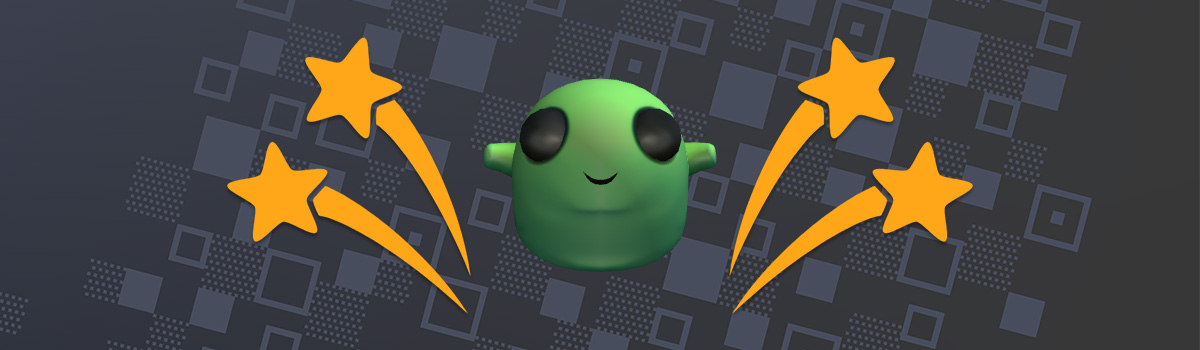
- 以下のコードをコピーして開始します。
Glimmer
- 「ゲームに入る」ボタンをクリックして、Roblox ゲームを開きます。ゲーム内で、ゲーム内のキャラクターであるフレディとやり取りし、「コードを引換」をクリックします。このページのコードを使用してアイテムを入手しましょう。
[ 作って遊ぼう ]
